excel计算单元格所占行数的方法
相关话题
Excel中经常需要使用到计算单元格所占的函数技巧,大院个所占行数具体该如何计算呢?接下来是小编为大家带来的excel计算单元格所占行数的方法,供大家参考。
excel计算单元格所占行数方法:
计算单元格所占行数步骤1:首先,来看一下原始数据。A列是美化表格使用的合并单元格(A2:A9区域),B列是A列内容对应的明细,需要在C列在每次A列名称第一次出现的时候显示A列合并单元格所占行数。
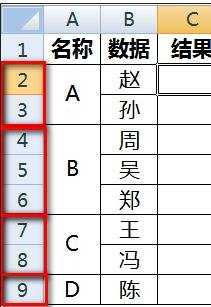
计算单元格所占行数步骤2:双击C2单元格,输入公式:
=IF(A2<>"",MATCH("*",A3:A$10,),"")
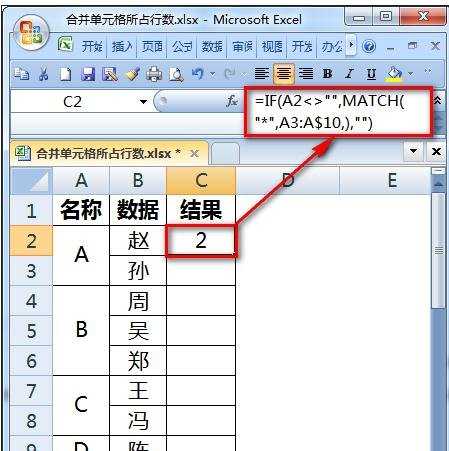
计算单元格所占行数步骤3:将C2单元格向下填充到到C9,这样C列就返回了想要的结果。
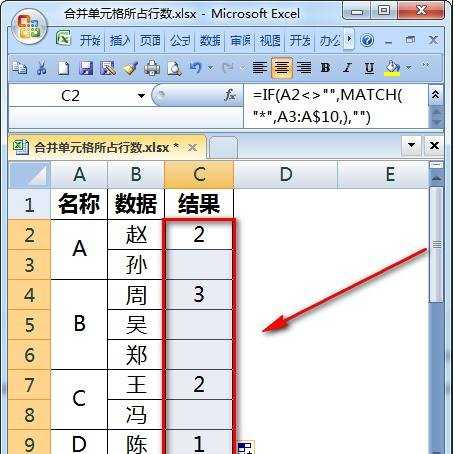
计算单元格所占行数步骤4:如果读者在自己表格中根据上述公式做示例,可能会在最后一个单元格出现错误值,如下图所示:

计算单元格所占行数步骤5:在A列数据下面的一个单元格,本例是A10单元格,输入一个空格或者其他字符,这样是为了使MATCH()函数在最后一个判断时有匹配结果,从而避免错误值。

计算单元格所占行数步骤6:首先来说一下MATCH()函数。MATCH函数的语法是这样的:MATCH(要匹配的单元格,要匹配单元格所在的数组,第三参数)。该函数返回第一参数在第二参数里是第几个,如下图说明:

计算单元格所占行数步骤7:然后看一下=MATCH("*",A3:A$10,)的用法。
计算单元格所占行数步骤8:这个是MATCH()函数的通配符用法,其中的“*”代表任意字符。在C2输入该公式,返回结果的意义是:从A3起的A3:A$10区域,第一个不是空的单元格是第几个。也就是A列下一个不为空的单元格,其实也就是距离下一个单元格的空单元格数,也就是A2合并单元格所占行数。

计算单元格所占行数步骤9:外面嵌套IF()函数是为了使A列是空白的时候B列也显示空白。具体如下图C3单元格:
C3=IF(A3<>"",MATCH("*",A4:A$10,),"")
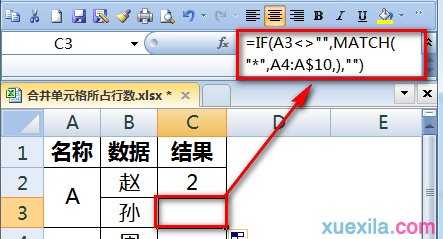
看了excel计算单元格所占行数的方法还看了:
1.excel表格数据计算所占比例公式的使用教程
2.excel 函数计算分段所占的数量方法
3.如何用excel统计个数的方法
4.Excel所有单元格同时进行“加减乘除”多个运算
5.excel计算和数的方法
6.excel计算总数的方法
7.excel中筛选后计算行数的教程